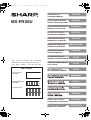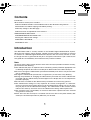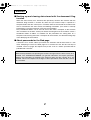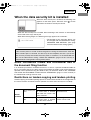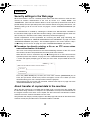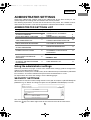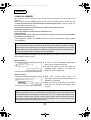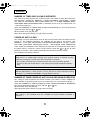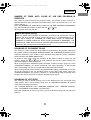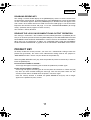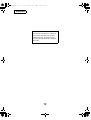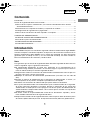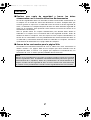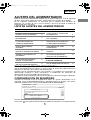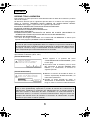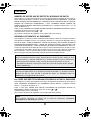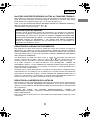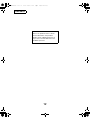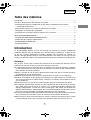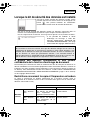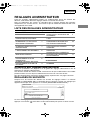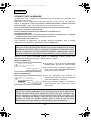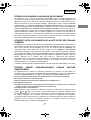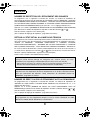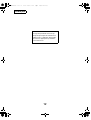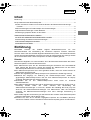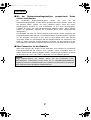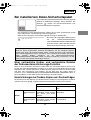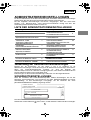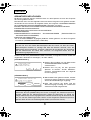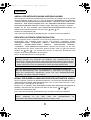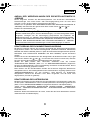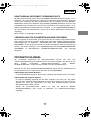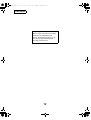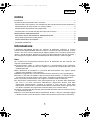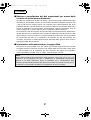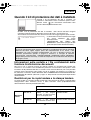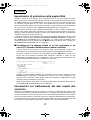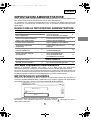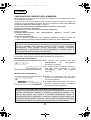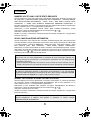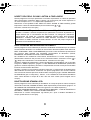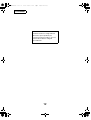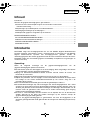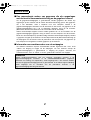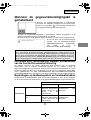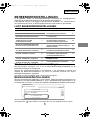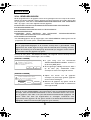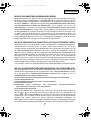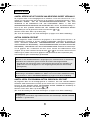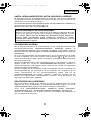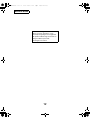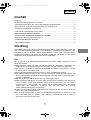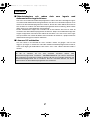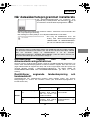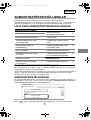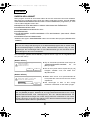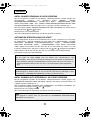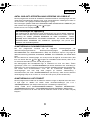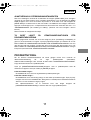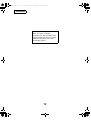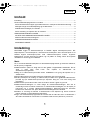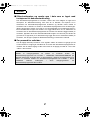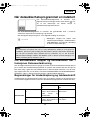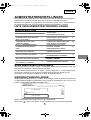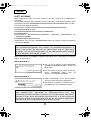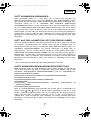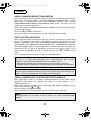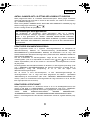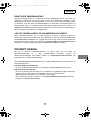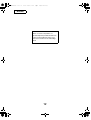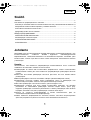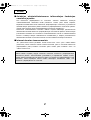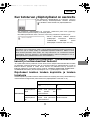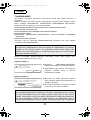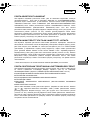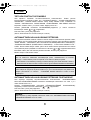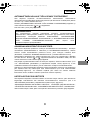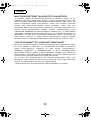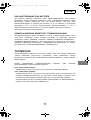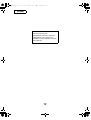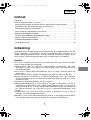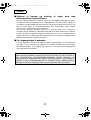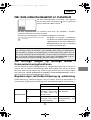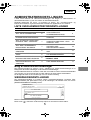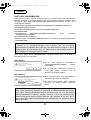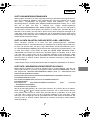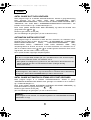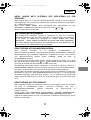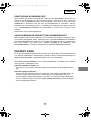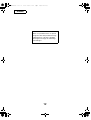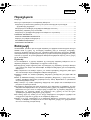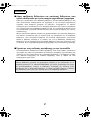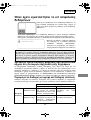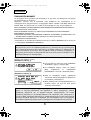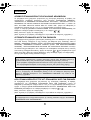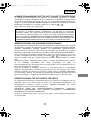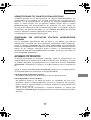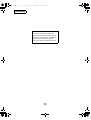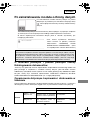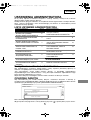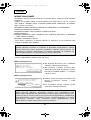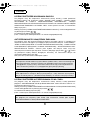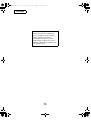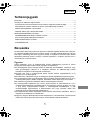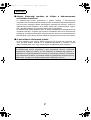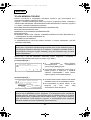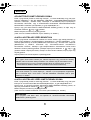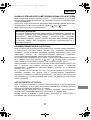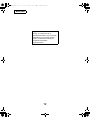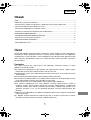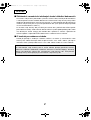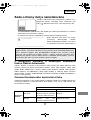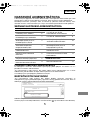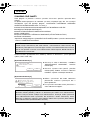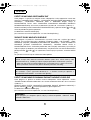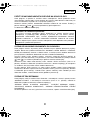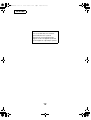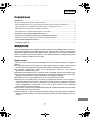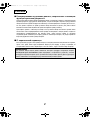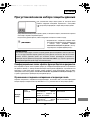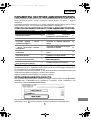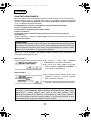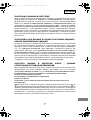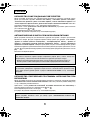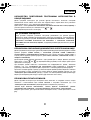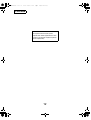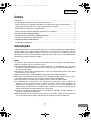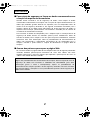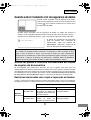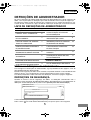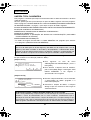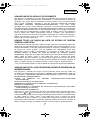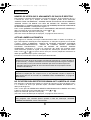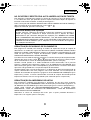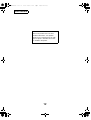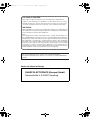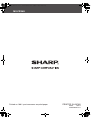This manual contains very important
information. Please keep the manual in a
safe place where it will not be lost.
ENGLISH
Data Security Kit
OPERATION MANUAL
ESPAÑOL
Kit de seguridad de datos
MANUAL DE INSTRUCCIONES
Daten-Sicherheitspaket
BEDIENUNGSHANDBUCH
DEUTSCH
FRANÇAIS
Kit de sécurité des données
MANUEL D'UTILISATION
ITALIANO
Kit di protezione dei dati
MANUALE DI ISTRUZIONI
NEDERLANDS
Gegevensbeveiligingskit
GEBRUIKSAANWIJZING
SVENSKA
Datasäkerhetsprogram
ANVÄNDARMANUAL
NORSK
Datasikkerhetsprogram
GENERELL BRUKERVEILEDNING
SUOMI
Tietoturvan ylläpitotyökalut
KÄYTTÖOPAS
DANSK
Data sikkerhedssæt
BETJENINGSVEJLEDNING
POLSKI
MAGYAR
ČEŠTINA
MX-FRX6U
APPLICATION
NUMBER
MACHINE SERIAL
NUMBER
PRODUCT KEY
MX-FRX6U
—ŒÃäÀ⁄
‚ͬÓÏ ÙÍÛÊÚ˜ Í˝˝˜‰
—Œ¤”Õ”’Ã◊Õ” ’‘„ –”‘¿Ÿ”Õœ◊›‘„
PORTUGUÊS
Kit de segurança de dados
MANUAL DE OPERAÇÃO
MX-FRX6U.book 1 ページ 2007年6月18日 月曜日 午前11時59分
A página está carregando...
A página está carregando...
A página está carregando...
A página está carregando...
A página está carregando...
A página está carregando...
A página está carregando...
A página está carregando...
A página está carregando...
A página está carregando...
A página está carregando...
A página está carregando...
A página está carregando...
A página está carregando...
A página está carregando...
A página está carregando...
A página está carregando...
A página está carregando...
A página está carregando...
A página está carregando...
A página está carregando...
A página está carregando...
A página está carregando...
A página está carregando...
A página está carregando...
A página está carregando...
A página está carregando...
A página está carregando...
A página está carregando...
A página está carregando...
A página está carregando...
A página está carregando...
A página está carregando...
A página está carregando...
A página está carregando...
A página está carregando...
A página está carregando...
A página está carregando...
A página está carregando...
A página está carregando...
A página está carregando...
A página está carregando...
A página está carregando...
A página está carregando...
A página está carregando...
A página está carregando...
A página está carregando...
A página está carregando...
A página está carregando...
A página está carregando...
A página está carregando...
A página está carregando...
A página está carregando...
A página está carregando...
A página está carregando...
A página está carregando...
A página está carregando...
A página está carregando...
A página está carregando...
A página está carregando...
A página está carregando...
A página está carregando...
A página está carregando...
A página está carregando...
A página está carregando...
A página está carregando...
A página está carregando...
A página está carregando...
A página está carregando...
A página está carregando...
A página está carregando...
A página está carregando...
A página está carregando...
A página está carregando...
A página está carregando...
A página está carregando...
A página está carregando...
A página está carregando...
A página está carregando...
A página está carregando...
A página está carregando...
A página está carregando...
A página está carregando...
A página está carregando...
A página está carregando...
A página está carregando...
A página está carregando...
A página está carregando...
A página está carregando...
A página está carregando...
A página está carregando...
A página está carregando...
A página está carregando...
A página está carregando...
A página está carregando...
A página está carregando...
A página está carregando...
A página está carregando...
A página está carregando...
A página está carregando...
A página está carregando...
A página está carregando...
A página está carregando...
A página está carregando...
A página está carregando...
A página está carregando...
A página está carregando...
A página está carregando...
A página está carregando...
A página está carregando...
A página está carregando...
A página está carregando...
A página está carregando...
A página está carregando...
A página está carregando...
A página está carregando...
A página está carregando...
A página está carregando...
A página está carregando...
A página está carregando...
A página está carregando...
A página está carregando...
A página está carregando...
A página está carregando...
A página está carregando...
A página está carregando...
A página está carregando...
A página está carregando...
A página está carregando...
A página está carregando...
A página está carregando...
A página está carregando...
A página está carregando...
A página está carregando...
A página está carregando...
A página está carregando...
A página está carregando...
A página está carregando...
A página está carregando...
A página está carregando...
A página está carregando...
A página está carregando...
A página está carregando...
A página está carregando...
A página está carregando...
A página está carregando...
A página está carregando...
A página está carregando...
A página está carregando...
A página está carregando...
A página está carregando...
A página está carregando...
A página está carregando...
A página está carregando...
A página está carregando...
A página está carregando...
A página está carregando...
A página está carregando...
A página está carregando...
A página está carregando...
A página está carregando...
A página está carregando...
A página está carregando...
A página está carregando...
A página está carregando...
A página está carregando...
A página está carregando...
A página está carregando...
A página está carregando...
A página está carregando...
A página está carregando...
A página está carregando...
A página está carregando...
A página está carregando...
A página está carregando...
A página está carregando...
A página está carregando...
A página está carregando...
A página está carregando...
A página está carregando...
A página está carregando...

1
PORTUGUÊS
Índice
Introdução .............................................................................................................................1
Quando estiver instalado o kit de segurança de dados ........................................................3
● Acerca de pastas e ficheiros confidenciais da função de arquivo de documentos .........3
● Restrições relacionadas com a cópia e impressão em tandem ......................................3
● Definições de segurança na página Web........................................................................4
● Acerca da transferência de dados copiados para a máquina .........................................4
DEFINIÇÕES DE ADMINISTRADOR...................................................................................5
● LISTA DE DEFINIÇÕES DE ADMINISTRADOR.............................................................5
● Utilizar as definições de administrador............................................................................5
● DEFINIÇÕES DE SEGURANÇA.....................................................................................5
● CHAVE DE PRODUTO..................................................................................................11
Introdução
A MX-FRX6U adiciona uma função de segurança ao Sistema Multifunções Digital SHARP.
Quando utilizar as funções de cópia, de impressora, de scanner de rede ou de fax de um
Sistema Multifunções Digital SHARP com função de segurança, os dados de imagem
gerados para a tarefa são encriptados e, depois de terminada a tarefa, são imediatamente
apagados da memória e do disco rígido.
Nota:
Para garantir que a função de segurança de dados do kit de segurança de dados fornece
segurança máxima, siga as instruções abaixo:
● O administrador desempenha um papel importante na manutenção da segurança.
Seleccione cuidadosamente a pessoa que assumirá a função de administrador para o kit
de segurança de dados.
● Certifique-se de que altera imediatamente a senha de administrador cada vez que outra
pessoa assuma essa função.
● Altere regularmente a senha de administrador (pelo menos bimensalmente).
● Durante o procedimento de alteração da senha de administrador, surge no visor a senha
de administrador actual e a nova. Conclua rapidamente o procedimento.
● Não seleccione um número fácil de adivinhar para a senha de administrador.
● As definições de administrador são extremamente importantes para a gestão da
segurança. Se for necessário deixar a máquina durante a utilização das definições de
administrador, certifique-se de que prime a tecla [CA] para sair das definições de
administrador. O administrador da máquina deve informar os utilizadores que não devem
aceder às definições de administrador sem autorização.
● O cliente é responsável pelo controlo de documentos copiados e faxes recebidos ao
utilizar o kit de segurança de dados.
● Mesmo quando estiver instalado o kit de segurança de dados, é possível ler os dados do
fax na caixa de memória pública utilizada pelo kit de expansão do fax (AR-FX12).
MX-FRX6U.book 1 ページ 2007年6月18日 月曜日 午前11時59分

2
PORTUGUÊS
■ Fazer cópia de segurança e limpar os dados armazenados com
a função de arquivo de documentos
Quando estiver instalado o kit de segurança de dados, serão limpos os dados
armazenados anteriormente na máquina com a função de arquivo de documentos. Os
dados que pretender guardar deverão ser copiados para um computador antes de
instalar o kit de segurança de dados e, em seguida, transferidos novamente para a
máquina, depois de os dados terem sido limpos do kit de segurança de dados na
sequência da instalação. (Normalmente, este trabalho é realizado por um técnico de
assistência no momento da instalação.)
Para transferir os dados do computador para a máquina após a instalação do kit de
segurança de dados, devem ser utilizadas apenas pastas confidenciais. Antes de
transferir os dados para a máquina, crie uma pasta ou pastas confidenciais, conforme
necessário. Para mais informações sobre os procedimentos de armazenamento de
dados num computador e subsequente transferência de um computador para a
máquina, consulte a ajuda relativa a arquivo de documentos na página Web da
máquina.
■ Acerca das palavras-passe para a página Web
Se, ao tentar aceder às páginas Web de uma máquina com o kit de segurança de dados
instalado, introduzir palavras-passe incorrectas do "user" e/ou "admin" três vezes
seguidas numa linha, o acesso a páginas que requerem a palavra-passe do "user" ou
"admin" será vedado durante 5 minutos.
NOTA
Alguns dos procedimentos de funcionamento da máquina alteram-se quando o kit de
segurança de dados está instalado. O "MANUAL DO UTILIZADOR (para obter
informações gerais e sobre a fotocopiadora)" explica os procedimentos de
funcionamento da máquina quando o kit de segurança de dados não está instalado.
Este manual explica a alterações a esses procedimentos quando o kit de segurança de
dados está instalado.
MX-FRX6U.book 2 ページ 2007年6月18日 月曜日 午前11時59分

3
PORTUGUÊS
Quando estiver instalado o kit de segurança de dados
Quando estiver instalado o kit de segurança de dados,
surge o ícone seguinte no painel sensível ao toque. Prima
o ícone ( ) para visualizar informação na versão do kit
de segurança de dados.
Quando estiver instalado o kit de segurança de dados, os dados que ficarem na
máquina serão apagados automaticamente no fim de cada tarefa de cópia e de fax.
Quando iniciar o trabalho de limpeza, surge a mensagem seguinte durante 6 segundos*.
* O tempo de visualização da mensagem
pode ser alterado com a definição de
administrador, "DEF DO TEMPO DE
MENSAGEM". (Consulte a página 10 do
Guia de definições de administrador.)
Acerca de pastas e ficheiros confidenciais da função
de arquivo de documentos
Se for introduzida uma palavra-passe incorrecta três vezes seguidas numa linha para uma
determinada pasta ou ficheiro confidencial numa máquina com o kit de segurança de dados instalado,
será bloqueada a pasta ou o ficheiro (não será possível utilizar a máquina com essa pasta ou ficheiro).
Para desbloquear a pasta ou o ficheiro, deve utilizar a função "LIBERTAR BLOQUEIO DE OPERAÇÃO
DE SAÍDA DE ARQ. DE DOCUMENTOS" (página 11 do manual) das definições de administrador.
Restrições relacionadas com a cópia e impressão em tandem
A cópia e a impressão em tandem funcionam conforme apresentado abaixo, com base na configuração
da máquina do servidor e na máquina cliente (quer o kit de segurança de dados esteja ou não instalado).
NOTA
Se a máquina for desligada enquanto estiverem a ser apagados os dados de imagem do disco
rígido ou antes de terminar as tarefas, é possível que os dados não sejam completamente
apagados. Se não pretender que os dados fiquem parcialmente apagados ao desligar a máquina,
recomenda-se a utilização da definição de administrador, "LIMPEZA TOTAL DA MEMÓRIA"
(página 6 do manual), para terminar de limpar os dados antes de desligar a máquina.
Máquina cliente
Kit de segurança de dados: Sim
Kit de segurança de dados: Não
Máquina
do servidor
Kit de segurança
de dados: Sim
Pode ser utilizada a função
de tandem. Os dados são
apagados das máquinas do
servidor e cliente.
Não é possível utilizar a
função de tandem.
Kit de segurança
de dados: Não
Pode ser utilizada a função de
tandem. Os dados são
apagados da máquina cliente.
Pode ser utilizada a função
regular de tandem.
DADOS SENDO APAGADOS.
MX-FRX6U.book 3 ページ 2007年6月18日 月曜日 午前11時59分

4
PORTUGUÊS
Definições de segurança na página Web
Quando a máquina é utilizada como impressora de rede e a função Pull Print for utilizada, o kit
de segurança de dados permite a autenticação do utilizador através de um "NOME UTILIZ." e
"PALAVRA PASSE". (A função Pull Print permite imprimir um ficheiro de um servidor FTP
armazenado anteriormente directamente a partir do painel de operações da máquina sem
utilizar o controlador da impressora. Consulte "Imprimir directamente um ficheiro num servidor
FTP", nas páginas 5-7 do "MANUAL DE OPERAÇÃO (para impressora)".)
A autenticação do utilizador é activada seleccionando a caixa de verificação "Enable User
Authentication", na página Web da máquina para definições da função Pull Print. (Essa
caixa de verificação aparece quando for instalado o kit de segurança de dados e este for
inicialmente seleccionado (surge uma marca de verificação)).
Os requisitos do sistema e o procedimento para aceder à página Web que contém essa
caixa de verificação são apresentados na secção "OPERAÇÃO REMOTA ATRAVÉS DA
REDE", nas páginas 5-2 do "MANUAL DE OPERAÇÃO (para impressora)". A caixa de
verificação aparece no ecrã apresentado na etapa 2 de " Guardar num servidor FTP", nas
páginas 5-7 do "MANUAL DE OPERAÇÃO (para impressora)".
■ Procedimento para imprimir um ficheiro directamente num
servidor FTP com a autenticação do utilizador activada
Deve introduzir o nome do utilizador e a palavra-passe depois de ter seleccionado o servidor
FTP que contém o ficheiro a imprimir a partir do painel sensível ao toque da máquina.
Quando selecciona o servidor FTP na etapa 3 de "
Imprimindo um ficheiro num
servidor FTP a partir de um painel de operações da máquina", nas páginas 5-7 do
"MANUAL DE OPERAÇÃO (para impressora)", surge um ecrã solicitando-lhe que
introduza o seu nome do utilizador e palavra-passe para o servidor FTP.
Prima a tecla [NOME UTILIZ.] para introduzir o seu nome de utilizador e a tecla
[PALAVRA PASSE] para introduzir a sua palavra-passe. Em cada caso, surge um ecrã
de introdução de caracteres. Depois de ter terminado de introduzir o nome do utilizador/
palavra-passe, prima a tecla [OK].
Depois de ter introduzido o nome do utilizador e a palavra-passe, continue a partir da
etapa 4, nas páginas 5-8 do "MANUAL DE OPERAÇÃO (para impressora)".
Acerca da transferência de dados copiados para a máquina
Quando o kit de segurança de dados estiver instalado e a página Web for utilizada para copiar dados
armazenados com a função de arquivo de documentos para um computador, apenas será possível voltar
a transferir os dados copiados para a máquina original a partir da qual foram copiados. Não é possível
transferir os dados para outra máquina, mesmo que as condições da máquina sejam as mesmas.
A tecla [Restore from PC] apenas aparecerá na página Web e a transferência dos dados
novamente para a máquina só será possível quando for seleccionada uma pasta confidencial.
NOME UTILIZ
PALAVRA PASSE
OKCANCELAR
INTRODUZA O NOME DE UTILIZADOR E A
PALAVRA-PASSE PARA O SERVIDOR FTP.
MX-FRX6U.book 4 ページ 2007年6月18日 月曜日 午前11時59分

5
PORTUGUÊS
DEFINIÇÕES DE ADMINISTRADOR
De entre as definições de administrador utilizadas pelo administrador para o kit de segurança de
dados, esta secção explica as definições que estão relacionadas com a função de segurança.
As explicações abaixo partem do princípio que a máquina possui as funções de impressora, fax,
scanner de rede, e Internet-fax, e que o módulo de comunicação da aplicação se encontra instalado.
LISTA DE DEFINIÇÕES DE ADMINISTRADOR
Utilizar as definições de administrador
Para configurar as definições de administrador, siga o procedimento das páginas 4 e 5 do
Guia de definições de administrador.
Quando o kit de segurança de dados estiver instalado, será proibido introduzir a senha de administrador
durante 5 minutos, se for introduzida uma senha de administrador incorrecta 3 vezes seguidas.
Para obter pormenores sobre cada uma das definições, consulte as páginas seguintes.
DEFINIÇÕES DE SEGURANÇA
Quando se instala o kit de segurança de dados, as definições relacionadas com a
segurança (com excepção de [DEFINIÇÕES SSL] e [ACTIVAR IPsec]) são adicionadas às
definições visualizadas quando se prime a tecla [DEFINIÇÕES DE SEGURANÇA].
O menu de definições de segurança é composto por vários ecrãs.
Prima a tecla no canto inferior direito do ecrã para passar para o ecrã seguinte.
Nome da definição
Página
Nome da definição
Página
DEFINIÇÕES DE SEGURANÇA
LIMPEZA TOTAL DA MEMÓRIA 6
DESACTIVAÇÃO DE ARQUIVO
DE DOCUMENTOS
9
APAGAR DADOS DE ARQUIVO
DE DOCUMENTO
7
DESACTIVAÇÃO DA
IMPRESSÃO DE LISTAS
9
APAGAR TODOS OS DADOS NA
LISTA DE ESTADO DE TAREFAS
TAREFAS C OMPLETAS
7
DESACTIVAÇÃO DE TAREFAS DE
IMPRESSÃO EXCEPTO TAREFAS
SUSPENSÃO DE IMPRES
10
APAGAR DADOS DO LIVRO DE
ENDEREÇOS/DADOS REGISTADOS
DE IMAGEM ENVIADA
7
CONFIG. APRESENTAÇÃO
LISTA TAREFAS COMPLETAS
ESTADO TAREFA
10
NÚMERO DE VEZES QUE O
APAGAMENTO DE DADOS É REPETIDO
8
DESACTIVAÇÃO DE TECLA DE
REENVIO
11
ACTIVAR LIMPEZA
AUTOMÁTICA
8
LIBERTAR BLOQUEIO DE
OPERAÇÃO DE SAÍDA DE ARQ.
DE DOCUMENTOS
11
NO. DE VEZES PARA REPETIR
PROGRAMA AUTO LIMPEZA AO LIGAR
8
CHAVE DE PRODUTO
NO. DE VEZES P/ REPETIR PRG.
AUTO-LIMPEZA NO FIM DE TAREFA
9 KIT DE SEGURANÇA DE DADOS 11
ACTIVAR IPsec
LIMPEZA TOTAL DA MEMÓRIA
OK
DEFINIÇÕES DE SISTEMA
DEFINIÇÕES DE SEGURANÇA
DEFINIÇÕES SSL
MX-FRX6U.book 5 ページ 2007年6月18日 月曜日 午前11時59分

6
PORTUGUÊS
LIMPEZA TOTAL DA MEMÓRIA
Este programa é utilizado para limpar manualmente todos os dados da memória e do disco
rígido da máquina.
De notar, porém que não é possível limpar os tipos de dados seguintes com este programa.
Utilize o programa "APAGAR DADOS DO LIVRO DE ENDEREÇOS/DADOS REGISTADOS
DE IMAGEM ENVIADA", na página 7, para limpar os tipos de dados seguintes
●
CAIXA DE MEMÓRIA DE EMISSÃO INDIVIDUAL/GRUPO/PROGRAMA/RETRANSMISSÃO*
● LISTA DE CONTROLO DE REMETENTE
● MEMÓRIA DE PUXAR/CAIXA DE MEMÓRIA CONFIDENCIAL*
● DADOS DO REMETENTE
● PERMITE/REJEITA A RECEPÇÃO DE DADOS DE CONFIGURAÇÃO (INCLUINDO
PUXAR NÚMERO DE CÓDIGO)
● REENCAMINHAR INFORMAÇÃO
* Os dados de imagem armazenados na CAIXA MEMÓRIA são apagados para executar
esse programa (LIMPEZA TOTAL DA MEMÓRIA).
Prima a tecla [LIMPEZA TOTAL DA MEMÓRIA]. É apresentado o ecrã seguinte solicitando-
lhe que confirme a sua selecção ("SIM" ou "NÃO").
[Limpar ecrã 1]
● Para regressar ao ecrã do menu
"DEFINIÇÕES DE SEGURANÇA", prima a
tecla [NÃO].
● Para efectuar a limpeza total da memória,
prima a tecla [SIM]. Surge a mensagem "POR
FAVOR AGUARDE" e, em seguida, é
apresentado o ecrã seguinte.
[Limpar ecrã 2]
● Durante a limpeza de dados, são visualizados
a percentagem de dados apagados e o
número de repetições.
● Concluída a limpeza de dados, a máquina
desliga-se por uns instantes e volta a ligar-se
automaticamente.
NOTA
Em caso de eliminação do kit de segurança de dados ou da máquina com o kit de
segurança de dados instalado ou de mudança de proprietário, o administrador deverá
certificar-se de que executa este programa. Ao executar o programa, o administrador não
deverá abandonar a máquina até se certificar de que foi concluída a limpeza de dados.
Se pretender cancelar a limpeza de dados depois de esta ter iniciado
Prima a tecla [CANCELAR]. É apresentado o ecrã de introdução da senha de administrador.
Introduza a senha de administrador com as teclas numéricas. Imediatamente após a
introdução da senha de administrador, a limpeza de dados pára e a máquina desliga-se por
uns instantes e volta a ligar-se automaticamente. De notar que não será possível recuperar os
dados apagados anteriormente à introdução da senha de administrador (são dados perdidos).
APAGAR TODA MEMÓRIA.
(EXCLUSIVE DADOS DO LIVRO DE
ENDEREÇOS/ LISTA DE REMETENTES.)
NÁO SIM
100%50%0%
(50.0%) (1/1 hora)
APAGANDO TODA A MEMÓRIA.
ARRANQUE SERÁ EXECUTADO
APÓS LIMPEZA.
CANCELAR
MX-FRX6U.book 6 ページ 2007年6月18日 月曜日 午前11時59分

7
PORTUGUÊS
APAGAR DADOS DE ARQUIVO DE DOCUMENTO
Este programa é utilizado para apagar dados armazenados com a função de arquivo de
documentos. Os dados definidos como "PROTEGER" ou "CONFIDENCIAL" também são
apagados. Para limpar dados armazenados na pasta principal e na pasta personalizada
com a função "FICHEIRO", seleccione a caixa de verificação "DADOS DE FICHEIRO
(INCLUINDO FICHEIROS PROTEGIDOS/CONFIDENCIAIS)". Para limpar dados
guardados com a função "FICH. RÁPIDO", seleccione a caixa de verificação "DADOS DE
FICHEIRO RÁPIDO (INCLUINDO FICHEIROS PROTEGIDOS)". Depois de seleccionados
os dados que pretende limpar, prima a tecla [APAGAR]. Surge uma mensagem solicitando-
lhe que confirme se pretende limpar os dados ("SIM" ou "NÃO"). Prima a tecla [SIM] para
iniciar a limpeza dos dados seleccionados. Durante a limpeza, será apresentado o
progresso da mesma na forma de percentagem, juntamente com o número de repetições.
Depois de concluída a limpeza de dados, a máquina desligar-se-á temporariamente e
voltará a ligar-se automaticamente.
APAGAR TODOS OS DADOS NA LISTA DE ESTADO DE TAREFAS
TAREFAS COMPLETAS
Esta definição é utilizada para limpar todos os dados (nomes do utilizador da impressora,
destinos de envio de faxes/imagens, informação recebida sobre o remetente do fax e a fila
completa SharpOSA*) da lista que aparecem quando se selecciona "COMPLETO" no ecrã
de estado das tarefas (páginas 1-15 do "MANUAL DO UTILIZADOR (para obter
informações gerais e sobre a fotocopiadora)"). Para limpar os dados, prima a tecla
[APAGAR TODOS OS DADOS NA LISTA DE ESTADO DE TAREFAS TAREFAS
COMPLETAS]. Surge uma mensagem solicitando-lhe que confirme se pretende limpar os
dados ("SIM" ou "NÃO"). Prima a tecla [SIM] para iniciar a limpeza dos dados
seleccionados. Durante a limpeza, será apresentado o progresso da mesma na forma de
percentagem, juntamente com o número de repetições. Depois de concluída a limpeza de
dados, a máquina desligar-se-á temporariamente e voltará a ligar-se automaticamente.
* Esta será visualizada quando se instala o Módulo de comunicação da aplicação (MX-AMX2).
APAGAR DADOS DO LIVRO DE ENDEREÇOS/DADOS REGISTADOS DE
IMAGEM ENVIADA
Este programa é utilizado para limpar os itens indicados abaixo, que não podem ser
apagados nem inicializados com o programa "LIMPEZA TOTAL DA MEMÓRIA" (página 6)
ou o programa "RESTAURAR PRÉ-DEFINICOES FÁBRICA" (página 15 do "GUIA DE
DEFINIÇÕES DE ADMINISTRADOR").
● CAIXA DE MEMÓRIA DE EMISSÃO INDIVIDUAL/GRUPO/PROGRAMA/
RETRANSMISSÃO
● LISTA DE CONTROLO DE REMETENTE
● MEMÓRIA DE PUXAR/CAIXA DE MEMÓRIA CONFIDENCIAL
● DADOS DO REMETENTE
● PERMITE/REJEITA A RECEPÇÃO DE DADOS DE CONFIGURAÇÃO (INCLUINDO
PUXAR NÚMERO DE CÓDIGO)
● REENCAMINHAR INFORMAÇÃO
Seleccione as caixas de verificação dos itens que pretende limpar. (Existem dois ecrãs.
Prima a tecla ou para passar de um ecrã para o outro.) Para limpar os dados, prima
a tecla [APAGAR]. Surge uma mensagem solicitando-lhe que confirme se pretende limpar
os dados ("SIM" ou "NÃO"). Prima a tecla [SIM] para iniciar a limpeza dos dados
seleccionados. Durante a limpeza, será apresentado o progresso da mesma na forma de
percentagem, juntamente com o número de repetições. Depois de concluída a limpeza de
dados, a máquina desligar-se-á temporariamente e voltará a ligar-se automaticamente.
MX-FRX6U.book 7 ページ 2007年6月18日 月曜日 午前11時59分

8
PORTUGUÊS
NÚMERO DE VEZES QUE O APAGAMENTO DE DADOS É REPETIDO
Este programa é utilizado para optimizar a função de segurança. É possível definir de 1 a 7
o número de vezes que a limpeza de dados é repetida quando forem executados
"LIMPEZA TOTAL DA MEMÓRIA", "APAGAR DADOS DE ARQUIVO DE DOCUMENTO",
"APAGAR TODOS OS DADOS NA LISTA DE ESTADO DE TAREFAS TAREFAS
COMPLETAS" ou "APAGAR DADOS DO LIVRO DE ENDEREÇOS/DADOS REGISTADOS
DE IMAGEM ENVIADA". A definição de origem é 1.
Prima a tecla [NÚMERO DE VEZES QUE O APAGAMENTO DE DADOS É REPETIDO] e
defina o número de vezes pretendido com a tecla ou .
Depois de concluído, pressione a tecla [OK].
(Consulte "Acerca da definição de repetição", na página 9 deste manual.)
ACTIVAR LIMPEZA AUTOMÁTICA
Este programa é utilizado para limpar automaticamente todos os dados da máquina ao
ligar o interruptor de alimentação. Estão disponíveis as selecções seguintes para os dados
a limpar: "TODA A MEMÓRIA", "DADOS DE FICHEIRO (INCLUINDO FICHEIROS
PROTEGIDOS/CONFIDENCIAIS)", "DADOS DE FICHEIRO RÁPIDO (INCLUINDO
FICHEIROS PROTEGIDOS)", "LISTA DE ESTADO DE TAREFAS TAREFAS
COMPLETAS". Seleccione as caixas de verificação dos dados que pretende limpar
automaticamente quando for ligado o interruptor de alimentação. (Existem dois ecrãs.
Prima a tecla ou para passar de um ecrã para o outro.) Depois de seleccionar os
dados que pretende limpar, prima a tecla [OK].
Inicialmente, não existem caixas de verificação seleccionadas.
NO. DE VEZES PARA REPETIR PROGRAMA AUTO LIMPEZA AO LIGAR
Este programa é utilizado para optimizar a função de segurança. É possível definir entre 1
e 7 o número de vezes que pretende repetir "ACTIVAR LIMPEZA AUTOMÁTICA". A
definição de origem é 1.
Prima a tecla [NO. DE VEZES PARA REPETIR PROGRAMA AUTO LIMPEZA AO LIGAR]
e defina o número de vezes pretendido com a tecla ou .
Depois de concluído, pressione a tecla [OK].
(Consulte "Acerca da definição de repetição", na página 9 deste manual.)
NOTA
Durante uma tarefa de envio de imagem armazenada (tarefa de fax, scanner de rede ou
fax pela Internet)*, a limpeza automática não será efectuada quando for ligada a máquina.
* Isto inclui faxes e faxes pela Internet recebidos que ainda não foram impressos.
Contudo, não inclui os dados de uma caixa de memória de fax (excepto caixa de
memória confidencial).
Se pretender cancelar depois de iniciar a eliminação de dados
Consulte as explicações em "Limpar ecrã 2" e "Se pretender cancelar a limpeza de
dados depois de esta ter iniciado" em "LIMPEZA TOTAL DA MEMÓRIA", na página 6
deste manual.
NOTA
Este programa será activado apenas quando a caixa de verificação "ACTIVAR
LIMPEZA AUTOMÁTICA" estiver seleccionada.
MX-FRX6U.book 8 ページ 2007年6月18日 月曜日 午前11時59分

9
PORTUGUÊS
NO. DE VEZES P/ REPETIR PRG. AUTO-LIMPEZA NO FIM DE TAREFA
Este programa é utilizado para optimizar a função de segurança. É possível definir entre 1
e 7 o número de vezes que pretende repetir a limpeza automática depois de imprimir ou
transmitir cada um dos trabalhos. A definição de origem é 1.
Prima a tecla [NO. DE VEZES P/ REPETIR PRG. AUTO-LIMPEZA NO FIM DE TAREFA] e
defina o número de vezes pretendido com a tecla ou .
Depois de concluído, pressione a tecla [OK].
DESACTIVAÇÃO DE ARQUIVO DE DOCUMENTOS
Este programa é utilizado para restringir os modos de arquivo da função de arquivo de
documentos. Os modos de arquivo de documentos (MODO FICHEIRO RÁPIDO, MODO
PARTILHA e MODO CONFIDENCIAL) podem ser desactivados separadamente em cada
modo em que funciona o arquivo de documentos (modos COPIAR, IMPRESSORA,
DIGITALIZAR PARA DISCO e ENVIAR IMAGEM).
Para desactivar um modo de arquivo, seleccione a caixa de verificação do respectivo modo.
(Existem dois ecrãs. Prima a tecla ou para passar de um ecrã para o outro.) Depois
de ter seleccionado as caixas de verificação pretendidas, prima a tecla [OK].
Quando o modo partilha ou o modo confidencial estiver desactivado, não é possível
efectuar a "Mudança de proprietário" (página 7-21 do "MANUAL DO UTILIZADOR (para
obter informações garais e sobre a fotocopiadora)") quando estiver a manusear um ficheiro
que tenha sido guardado com a função de arquivo de documentos.
Quando imprimir com a função de impressora, as definições de desactivação do modo de
arquivo seleccionadas com este programa não serão indicadas no ecrã Manuseio de
Trabalho do controlador da impressora (páginas 4-20 do "MANUAL DE OPERAÇÃO (para
impressora)"). Porém, se estiver seleccionado um modo de arquivo desactivado quando
imprimir um ficheiro, este não será guardado (será concluída apenas a impressão).
DESACTIVAÇÃO DA IMPRESSÃO DE LISTAS
Este programa é utilizado para desactivar a impressão de uma das listas seguintes
impressas com a opção "IMPRESSÃO LISTA" das definições personalizadas (páginas 2-14
do "MANUAL DO UTILIZADOR (para obter informações gerais e sobre a fotocopiadora)").
"LISTA COM TODAS AS DEFINICOESPERSONALIZADAS", "A ENVIAR LISTA
ENDERECOS", "LISTA DE CONTROLO DE REMETENTE", "LISTA DE UTILIZADOR/
PASTA ARQUIVO DE DOCUMENTOS"
Seleccione as caixas de verificação das listas para as quais pretende desactivar a
impressão e, em seguida, prima a tecla [OK].
Acerca da definição de repetição
Quando aumentar a definição de repetição (número de repetições) para optimizar a
função de segurança, aumentará o tempo necessário para a limpeza de dados.
Recomenda-se que seleccione definições de repetição para "NÚMERO DE VEZES
QUE O APAGAMENTO DE DADOS É REPETIDO", "NO. DE VEZES PARA REPETIR
PROGRAMA AUTO LIMPEZA AO LIGAR" e "NO. DE VEZES P/ REPETIR PRG. AUTO-
LIMPEZA NO FIM DE TAREFA" que se adeqúem às suas necessidades de segurança
e às condições de utilização.
MX-FRX6U.book 9 ページ 2007年6月18日 月曜日 午前11時59分

10
PORTUGUÊS
DESACTIVAÇÃO DE TAREFAS DE IMPRESSÃO EXCEPTO TAREFAS
SUSPENSÃO DE IMPRES
Se for deixado um documento impresso numa bandeja de saída depois da impressão em
modo de impressora, é possível que outra pessoa possa ter acesso ao documento e, por
conseguinte, a informação confidencial. Este programa é utilizado para desactivar todas as
tarefas de impressão, à excepção das tarefas que requerem que a impressão seja iniciada
a partir do painel de operações da máquina. Para activar este programa, seleccione a caixa
de verificação. Para imprimir um trabalho quando estiver activado este programa,
seleccione "Reter apenas", no campo "Retenção" do controlador da impressora e, em
seguida, execute o comando de impressão. Para iniciar a impressão, chame o ficheiro a
partir do painel de operações da máquina utilizando a função de arquivo de documentos,
conforme explicado em "CHAMADA E UTILIZAÇÃO DE UM FICHEIRO" (páginas 7-13 do
"MANUAL DO UTILIZADOR (para obter informações gerais e sobre a fotocopiadora)". Se
estiver seleccionada a opção "Reter Após Impr." ou "Impressão de amostra" antes de
executar o comando de impressão, a impressão não será efectuada. Porém, o trabalho
será mantido na máquina e poderá ser impresso a partir do painel de operações, utilizando
as "DEFINIÇÕES DE TAREFA" da função de arquivo de documentos da mesma forma que
numa tarefa "Reter apenas".
CONFIG. APRESENTAÇÃO LISTA TAREFAS COMPLETAS ESTADO
TAREFA
Esta definição é utilizada para seleccionar se pretende ou não visualizar a lista de
trabalhos quando se visualizar "COMPLETO" no ecrã de estado de tarefas (páginas 1-15
do "MANUAL DO UTILIZADOR (para obter informações gerais e sobre a fotocopiadora)").
(A definição pode ser seleccionada separadamente para os modos "IMPRESSÃO", "DIGIT.
PARA", "FAX", "INTERNET-FAX" e "LER Sharp OSA".) A lista de TRAB COMPLETADOS
armazena e apresenta os nomes do utilizador do modo de impressora, destinos de envio
de faxes/imagens e informação recebida sobre o remetente do fax. Se pretender não
visualizar essa informação por razões de segurança, utilize este programa para desactivar
a visualização da lista.
Para cada um dos modos, caso não pretenda visualizar a tecla "COMPLETO" utilizada para
visualizar a lista TRAB COMPLETADOS, remova a marca de verificação. Para visualizar a
tecla, seleccione a caixa de verificação. Quando concluir, prima a tecla [OK].
* Esta será visualizada quando se instala o Módulo de comunicação da aplicação (MX-AMX2).
MX-FRX6U.book 10 ページ 2007年6月18日 月曜日 午前11時59分

11
PORTUGUÊS
DESACTIVAÇÃO DE TECLA DE REENVIO
Esta definição é utilizada para desactivar a tecla [REENVIAR], utilizada para transmitir para
o ultimo destino. Para desactivar a visualização da tecla [REENVIAR], seleccione a caixa
de verificação com uma marca de verificação. Quando a tecla [REENVIAR] estiver
desactivada, não aparecerá nos ecrãs principais dos modos de fax, Internet-fax e scanner
(páginas 1-4 do manual do Kit de Expansão do Fax AR-FX12 e página 1-11 do MANUAL
DE OPERAÇÃO (para envio de imagem)"). (Normalmente, a tecla surge nesses ecrãs.)
Esta função está inicialmente desactivada.
LIBERTAR BLOQUEIO DE OPERAÇÃO DE SAÍDA DE ARQ. DE
DOCUMENTOS
Este programa é utilizado quando tiver sido bloqueado um ficheiro ou pasta (operação
proibida) devido à introdução de uma palavra-passe incorrecta. Prima a tecla [LIBERTAR],
no ecrã "LIBERTAR BLOQUEIO DE OPERAÇÃO DE SAÍDA DE ARQ. DE DOCUMENTOS"
para libertar todos os ficheiros ou pastas bloqueadas. Se não existirem ficheiros ou pastas
bloqueadas, a opção "LIBERTAR BLOQUEIO DE OPERAÇÃO DE SAÍDA DE ARQ. DE
DOCUMENTOS" aparece a cinzento no ecrã do menu "DEFINIÇÕES DE SEGURANÇA".
CHAVE DE PRODUTO
Para activar inicialmente a função de segurança, deve utilizar uma definição de
administrador para introduzir a chave do produto (palavra-passe). O nome da definição de
administrador utilizado para este fim é "KIT DE SEGURANÇA DE DADOS". Por favor, peça
ao seu fornecedor a chave de produto.
Prima a tecla [KIT DE SEGURANÇA DE DADOS], introduza a chave de produto com as
teclas numéricas e, em seguida, prima a tecla [ENTER].
● Se for introduzido um número incorrecto...
Surge uma mensagem a informá-lo para verificar novamente o número da chave de
produto.
● Se for introduzido um número correcto...
Surge uma mensagem a informá-lo para desligar e voltar a ligar a máquina. Prima a tecla
[OK] quando tiver terminado de ler a mensagem. Primeiro, desligue o interruptor de
alimentação. A função de segurança será activada quando voltar a ligar a máquina.
Uma vez activada a função de segurança, a tecla [KIT DE SEGURANÇA DE DADOS]
deixará de aparecer no ecrã de introdução da chave de produto.
MX-FRX6U.book 11 ページ 2007年6月18日 月曜日 午前11時59分

12
PORTUGUÊS
Aviso
Este é um produto Classe A. Num
ambiente doméstico, este produto
pode provocar interferências de rádio
para as quais o utilizador deve tomar
as medidas adequadas.
MX-FRX6U.book 12 ページ 2007年6月18日 月曜日 午前11時59分
A página está carregando...
A página está carregando...
-
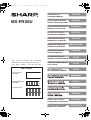 1
1
-
 2
2
-
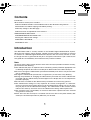 3
3
-
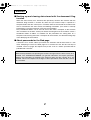 4
4
-
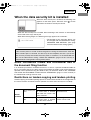 5
5
-
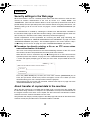 6
6
-
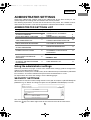 7
7
-
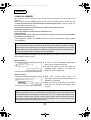 8
8
-
 9
9
-
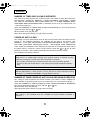 10
10
-
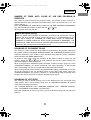 11
11
-
 12
12
-
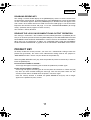 13
13
-
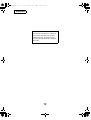 14
14
-
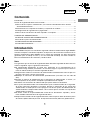 15
15
-
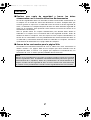 16
16
-
 17
17
-
 18
18
-
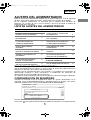 19
19
-
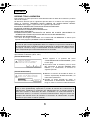 20
20
-
 21
21
-
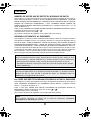 22
22
-
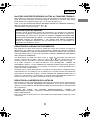 23
23
-
 24
24
-
 25
25
-
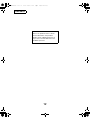 26
26
-
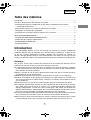 27
27
-
 28
28
-
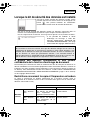 29
29
-
 30
30
-
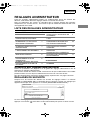 31
31
-
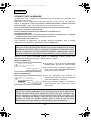 32
32
-
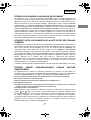 33
33
-
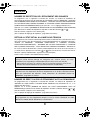 34
34
-
 35
35
-
 36
36
-
 37
37
-
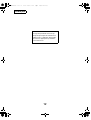 38
38
-
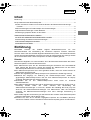 39
39
-
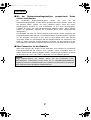 40
40
-
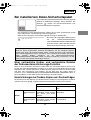 41
41
-
 42
42
-
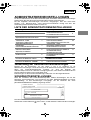 43
43
-
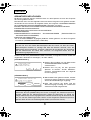 44
44
-
 45
45
-
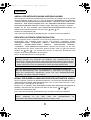 46
46
-
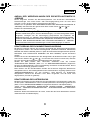 47
47
-
 48
48
-
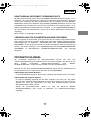 49
49
-
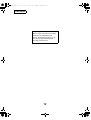 50
50
-
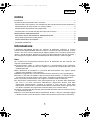 51
51
-
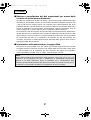 52
52
-
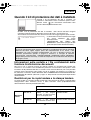 53
53
-
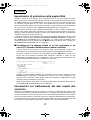 54
54
-
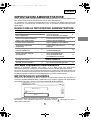 55
55
-
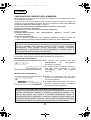 56
56
-
 57
57
-
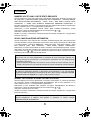 58
58
-
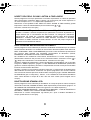 59
59
-
 60
60
-
 61
61
-
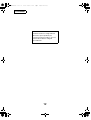 62
62
-
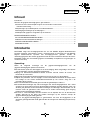 63
63
-
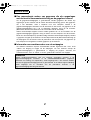 64
64
-
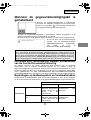 65
65
-
 66
66
-
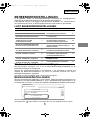 67
67
-
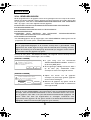 68
68
-
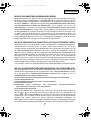 69
69
-
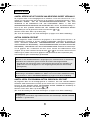 70
70
-
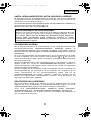 71
71
-
 72
72
-
 73
73
-
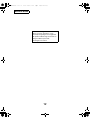 74
74
-
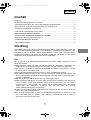 75
75
-
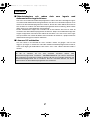 76
76
-
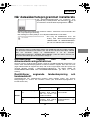 77
77
-
 78
78
-
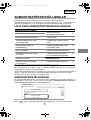 79
79
-
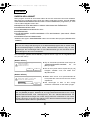 80
80
-
 81
81
-
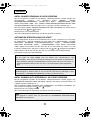 82
82
-
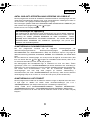 83
83
-
 84
84
-
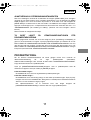 85
85
-
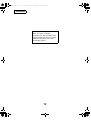 86
86
-
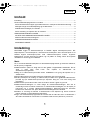 87
87
-
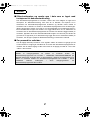 88
88
-
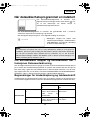 89
89
-
 90
90
-
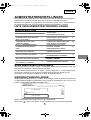 91
91
-
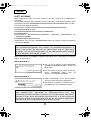 92
92
-
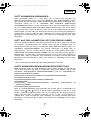 93
93
-
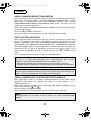 94
94
-
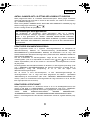 95
95
-
 96
96
-
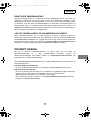 97
97
-
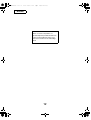 98
98
-
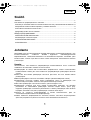 99
99
-
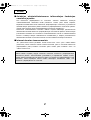 100
100
-
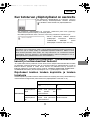 101
101
-
 102
102
-
 103
103
-
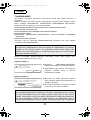 104
104
-
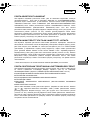 105
105
-
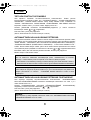 106
106
-
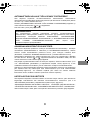 107
107
-
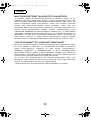 108
108
-
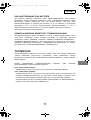 109
109
-
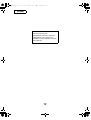 110
110
-
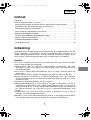 111
111
-
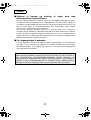 112
112
-
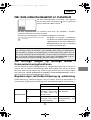 113
113
-
 114
114
-
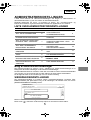 115
115
-
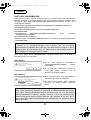 116
116
-
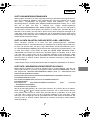 117
117
-
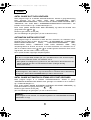 118
118
-
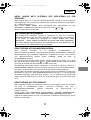 119
119
-
 120
120
-
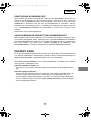 121
121
-
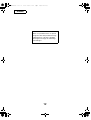 122
122
-
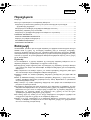 123
123
-
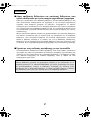 124
124
-
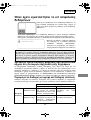 125
125
-
 126
126
-
 127
127
-
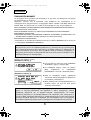 128
128
-
 129
129
-
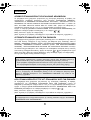 130
130
-
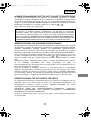 131
131
-
 132
132
-
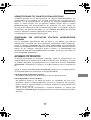 133
133
-
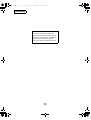 134
134
-
 135
135
-
 136
136
-
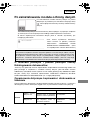 137
137
-
 138
138
-
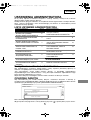 139
139
-
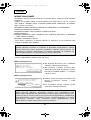 140
140
-
 141
141
-
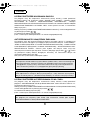 142
142
-
 143
143
-
 144
144
-
 145
145
-
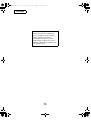 146
146
-
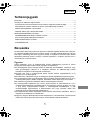 147
147
-
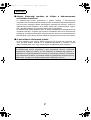 148
148
-
 149
149
-
 150
150
-
 151
151
-
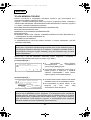 152
152
-
 153
153
-
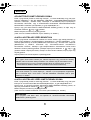 154
154
-
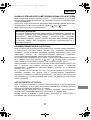 155
155
-
 156
156
-
 157
157
-
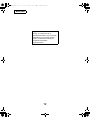 158
158
-
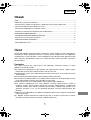 159
159
-
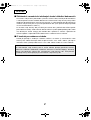 160
160
-
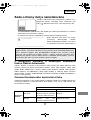 161
161
-
 162
162
-
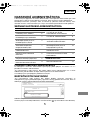 163
163
-
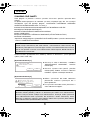 164
164
-
 165
165
-
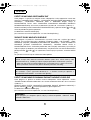 166
166
-
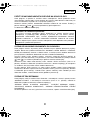 167
167
-
 168
168
-
 169
169
-
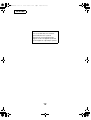 170
170
-
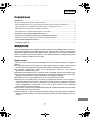 171
171
-
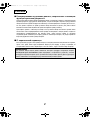 172
172
-
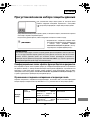 173
173
-
 174
174
-
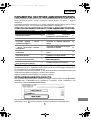 175
175
-
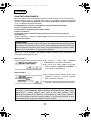 176
176
-
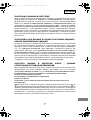 177
177
-
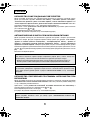 178
178
-
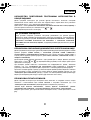 179
179
-
 180
180
-
 181
181
-
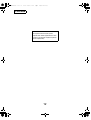 182
182
-
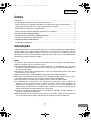 183
183
-
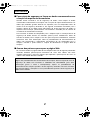 184
184
-
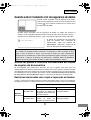 185
185
-
 186
186
-
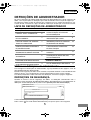 187
187
-
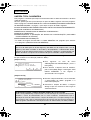 188
188
-
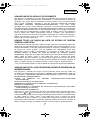 189
189
-
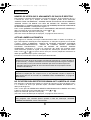 190
190
-
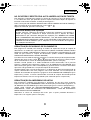 191
191
-
 192
192
-
 193
193
-
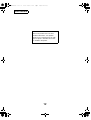 194
194
-
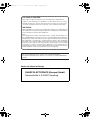 195
195
-
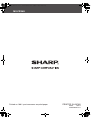 196
196
Sharp MXFRX6U Instruções de operação
- Tipo
- Instruções de operação
- Este manual também é adequado para
em outras línguas
- español: Sharp MXFRX6U Instrucciones de operación
- français: Sharp MXFRX6U Mode d'emploi
- italiano: Sharp MXFRX6U Istruzioni per l'uso
- English: Sharp MXFRX6U Operating instructions
- русский: Sharp MXFRX6U Инструкция по эксплуатации
- Nederlands: Sharp MXFRX6U Handleiding
- Deutsch: Sharp MXFRX6U Bedienungsanleitung
- dansk: Sharp MXFRX6U Betjeningsvejledning
- čeština: Sharp MXFRX6U Operativní instrukce
- svenska: Sharp MXFRX6U Bruksanvisningar
- polski: Sharp MXFRX6U Instrukcja obsługi
- suomi: Sharp MXFRX6U Käyttö ohjeet
Artigos relacionados
Outros documentos
-
Xerox WORKCENTRE 7755 Guia de usuario
-
Xerox 7755/7765/7775 Guia de usuario
-
OKI MC860 1-Tray Manual do proprietário
-
Xerox Versant 3100 Guia de usuario
-
OKI MC860MFP Manual do usuário
-
HP L7000 Manual do usuário
-
Olivetti Copia 9916 Manual do proprietário
-
HP LaserJet 1220 All-in-One Printer series Manual do usuário
-
HP LaserJet 1200 Manual do usuário